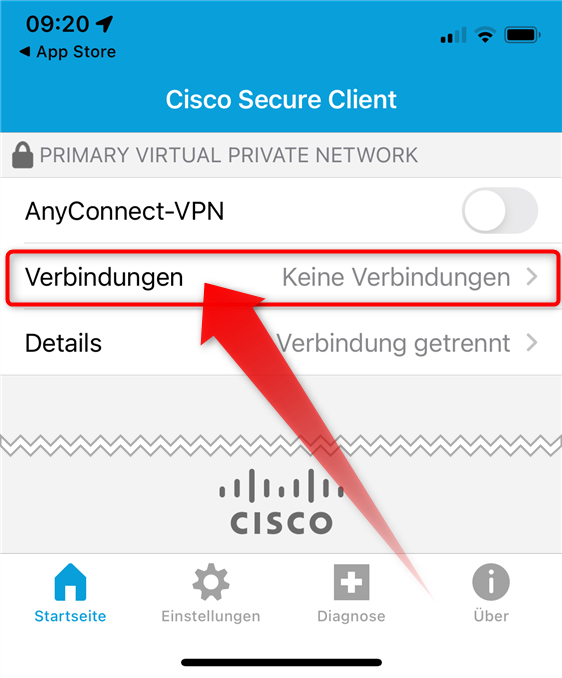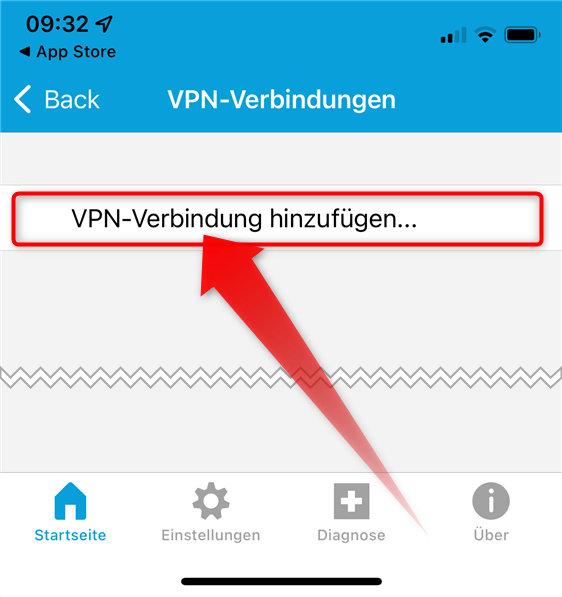...
Sie müssen eingeschriebene/r Student/in / Mitarbeiter/in an der Fachhochschule Münster sein.
- Sie benötigen den zweiten Faktor aus unserer ZweiMulti-Faktor-AuthentisierungAuthentifizierung
Sie benötigen eine gültige FH-Benutzerkennung
...
Öffnen Sie zunächst den „Apple Store“ und suchen Sie nach „cisco anyconnect“„anyconnect“.
Installieren Sie die gefundene App mit dem Namen: Cisco Secure Client
Starten Sie die soeben neu installierte App.
Drücken Sie dann innerhalb der App auf „Verbindungen“
Drücken Sie auf „VPN-Verbindung hinzufügen…“
...
Melden Sie sich am Netzwerk an, verwenden Sie dazu als Benutzernamen Ihre FH-Kennung.
Als Kennwort verwenden Sie dazu zu Ihrer FH-Kennung zugehörige Kennwort.
Für den Wert- Starten Sie nun die Authenticator App und fügen Sie das Einmalkennwort in das Feld "Zweites Kennwort" ist der Faktor aus der Zwei-Faktor-Authentisierung einzutragen
- ein.
Diese Einmalkennwörter erhalten Sie durch eine Einrichtung der Multi-Faktor-Authentifizierung
- Je nach Client kann statt "Zweites Kennwort" hier auch der Begriff "PIN" oder "Einmal-Passwort" stehen.
Drücken Sie dann auf "Verbinden".
...